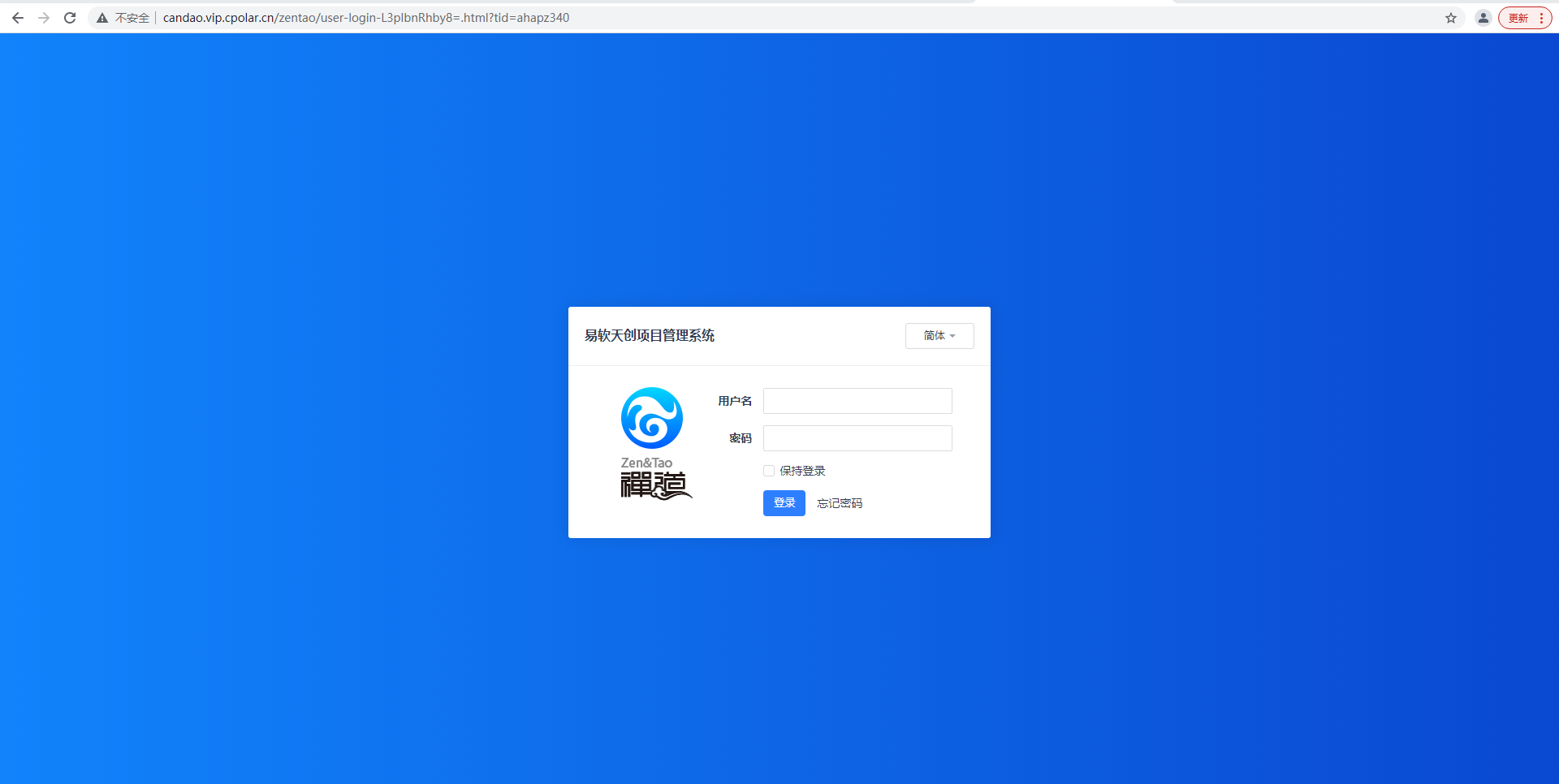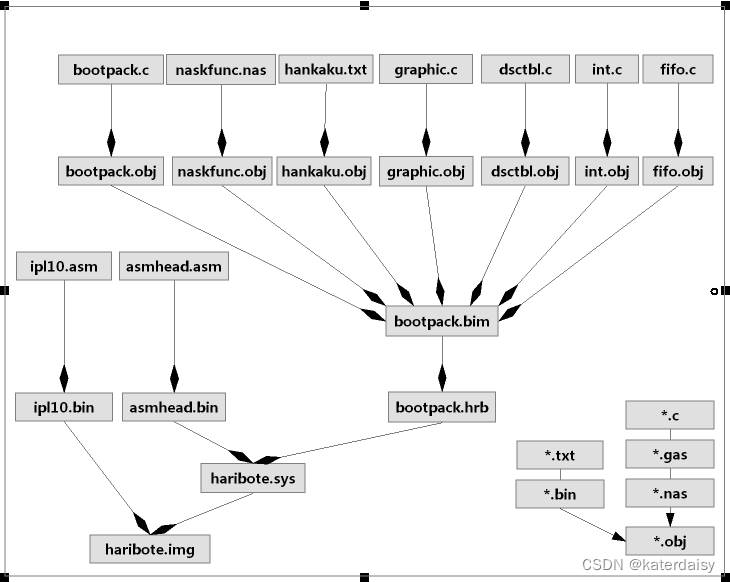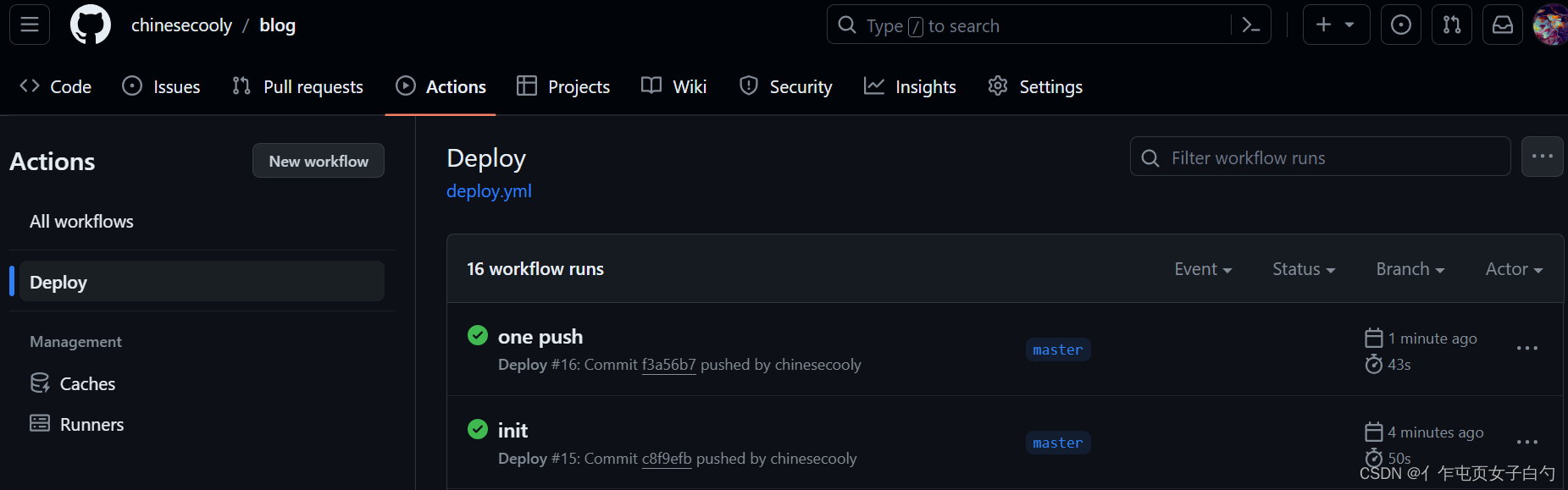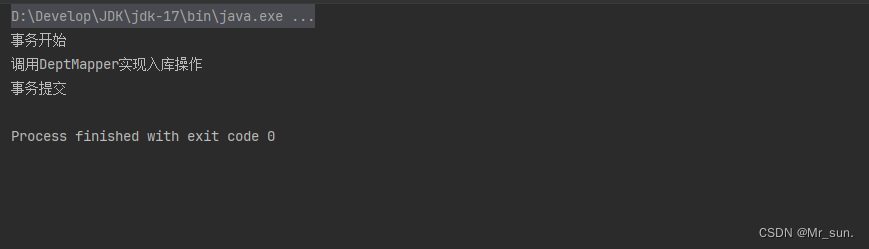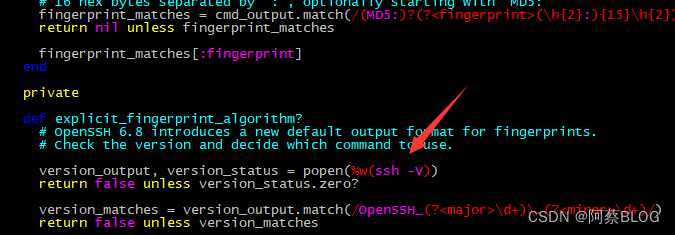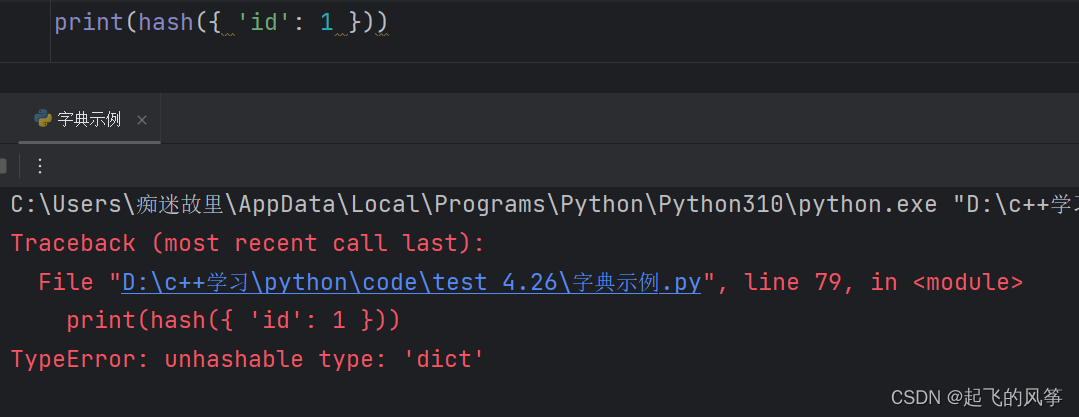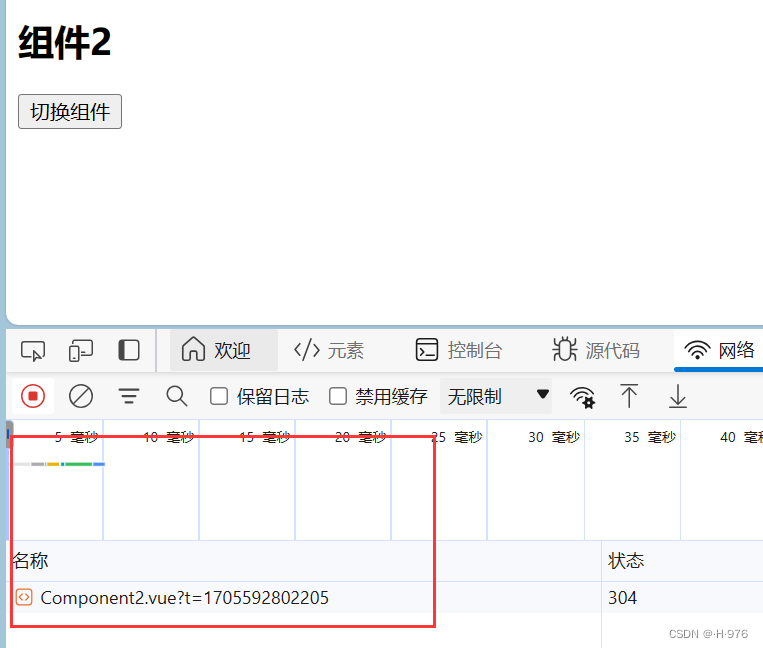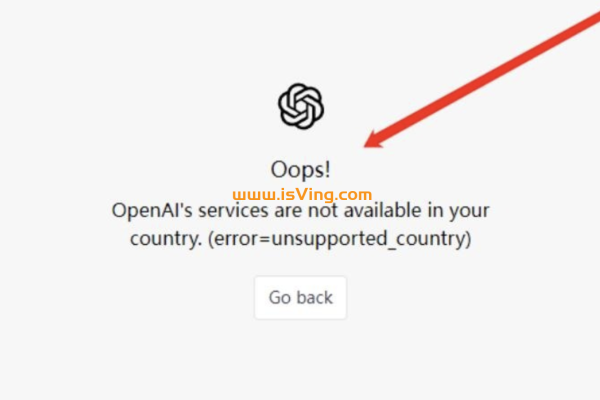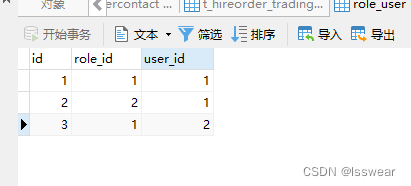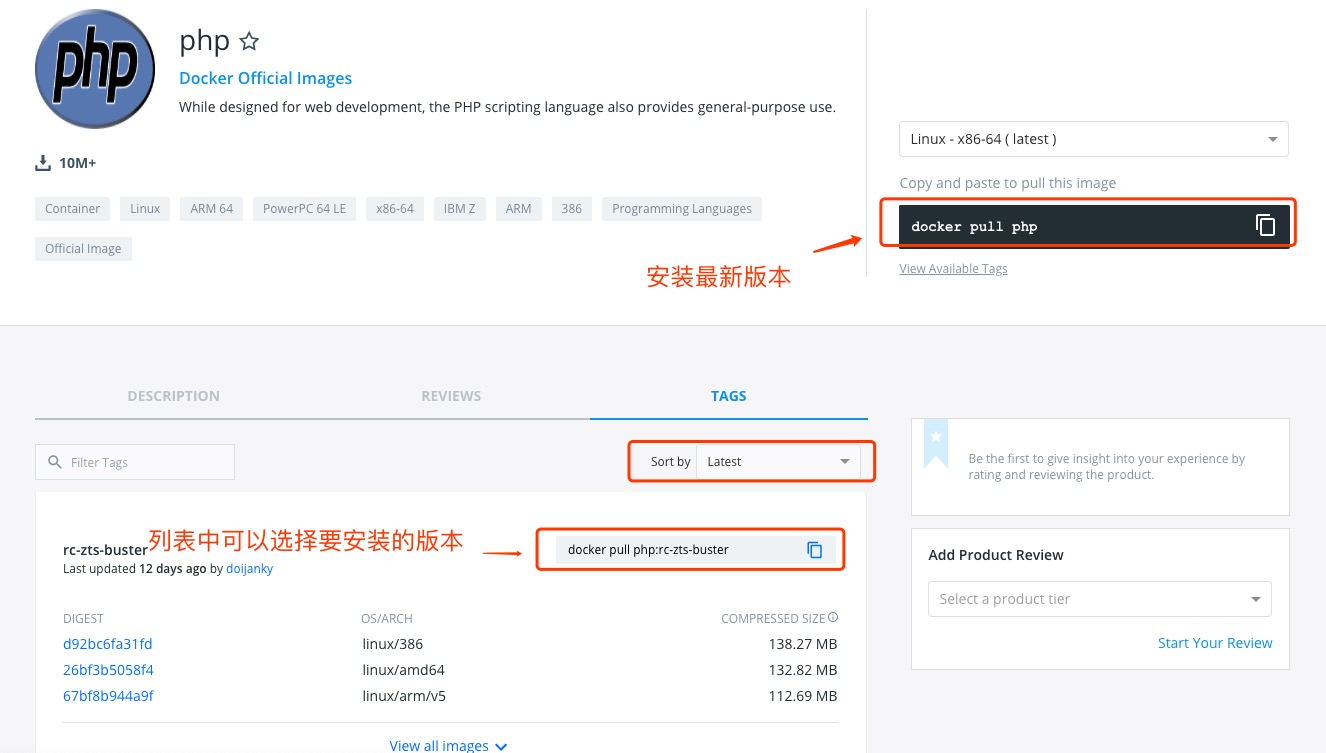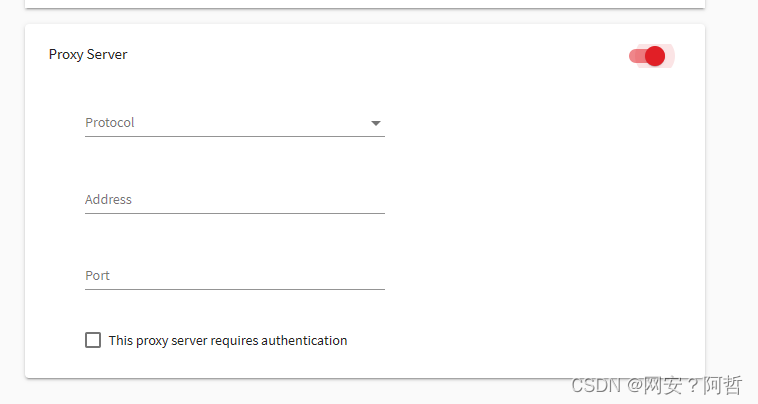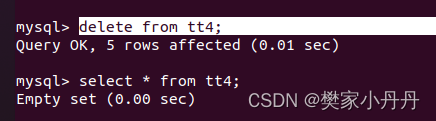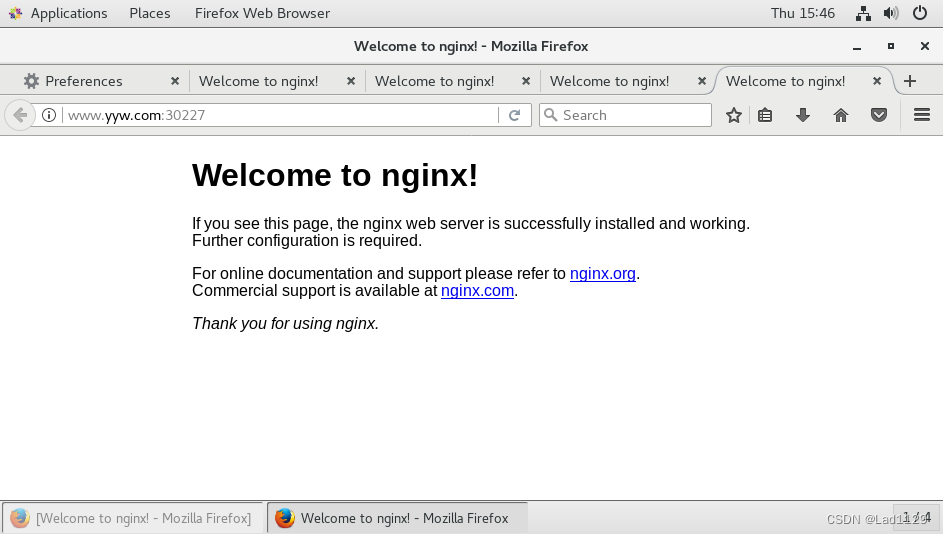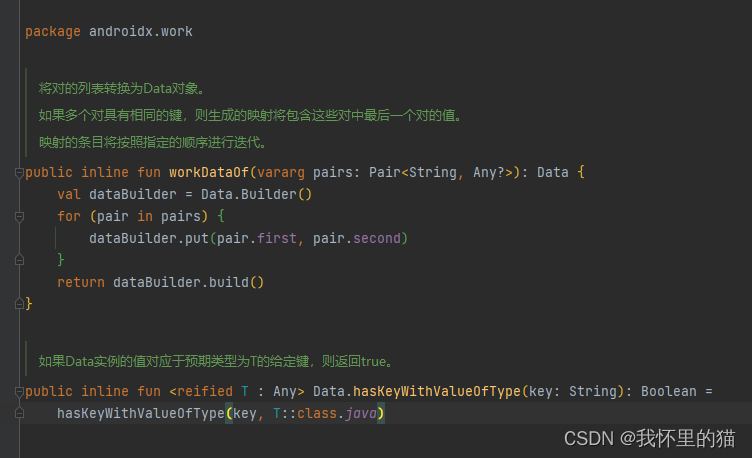文章目录
- 前言
- 1. 本地安装配置BUG管理系统
- 2. 内网穿透
- 2.1 安装cpolar内网穿透
- 2.2 创建隧道映射本地服务
- 3. 测试公网远程访问
- 4. 配置固定二级子域名
- 4.1 保留一个二级子域名
- 5.1 配置二级子域名
- 6. 使用固定二级子域名远程
正文开始前给大家推荐个网站,前些天发现了一个巨牛的 人工智能学习网站, 通俗易懂,风趣幽默,忍不住分享一下给大家。 点击跳转到网站。
前言
BUG管理软件,作为软件测试工程师的必备工具之一。在软件开发流程中,对bug的管理也是极为重要的,往往是必不可少。在团队多人协作开发过程中,通常需要多人在不同的场景下,去访问我们内部bug管理系统服务,这个时候,内网的局限性就暴露出来了。但我们可以通过Cpolar内网穿透工具,将其安全稳定地暴露至公共网络,实现异地远程访问内网本地BUG管理服务。
本次教程以禅道系统为例,通过cpolar内网穿透实现公网远程内网禅道BUG管理系统【cpolar支持http/https/tcp协议,不限制流量,无需公网IP,也无需设置路由器】。
1. 本地安装配置BUG管理系统
需要注意,本地BUG管理系统需支持以http服务进行访问。如果您本地已经配置了其他的BUG管理系统服务,可直接跳至第二步内网穿透操作。
打开禅道官网下载开源版本:https://www.zentao.net/dynamic/zentaopms17.8-81798.html
这里以windows 版本为例,下载windows 64位版本
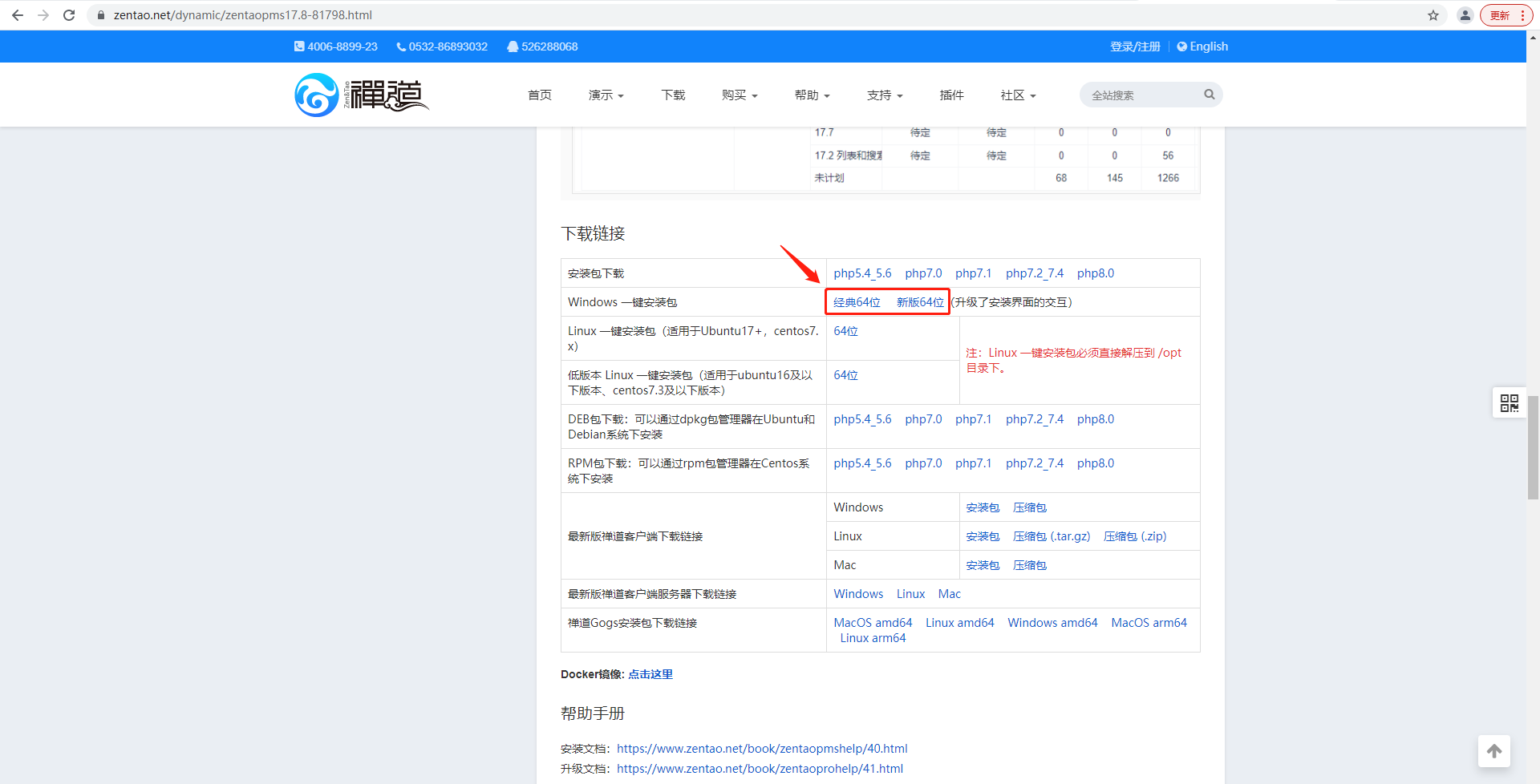
下载好后安装打开,点击启动后会自动安装下面三个服务
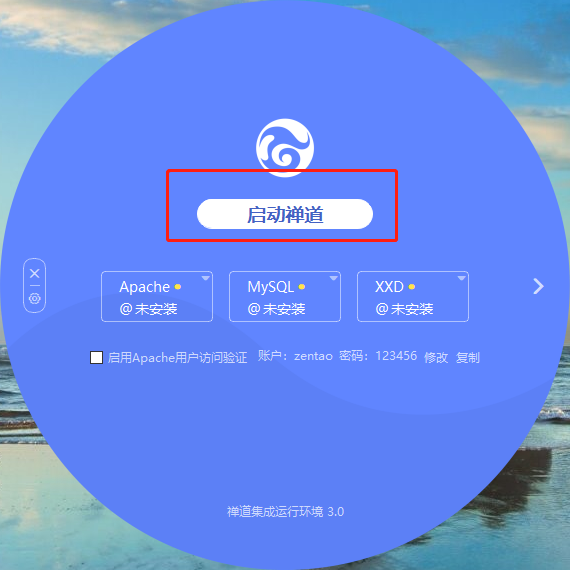
安装成功后,下列情况表示安装启动成功了
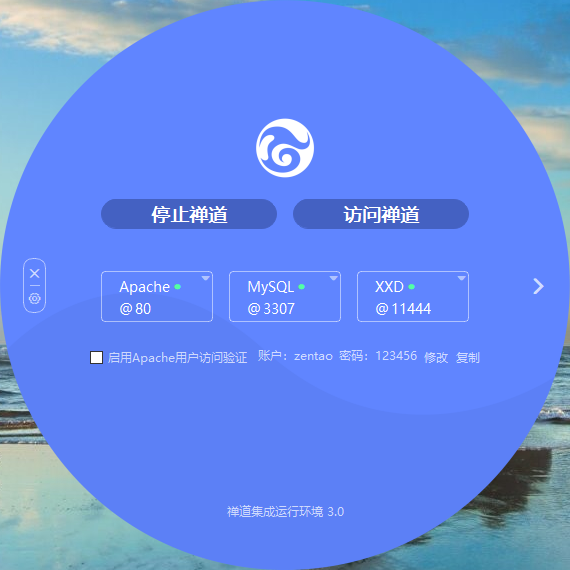
点击访问禅道,会自动打开浏览器访问,出现禅道界面表示访问成功,点击开源版就会出现登录界面
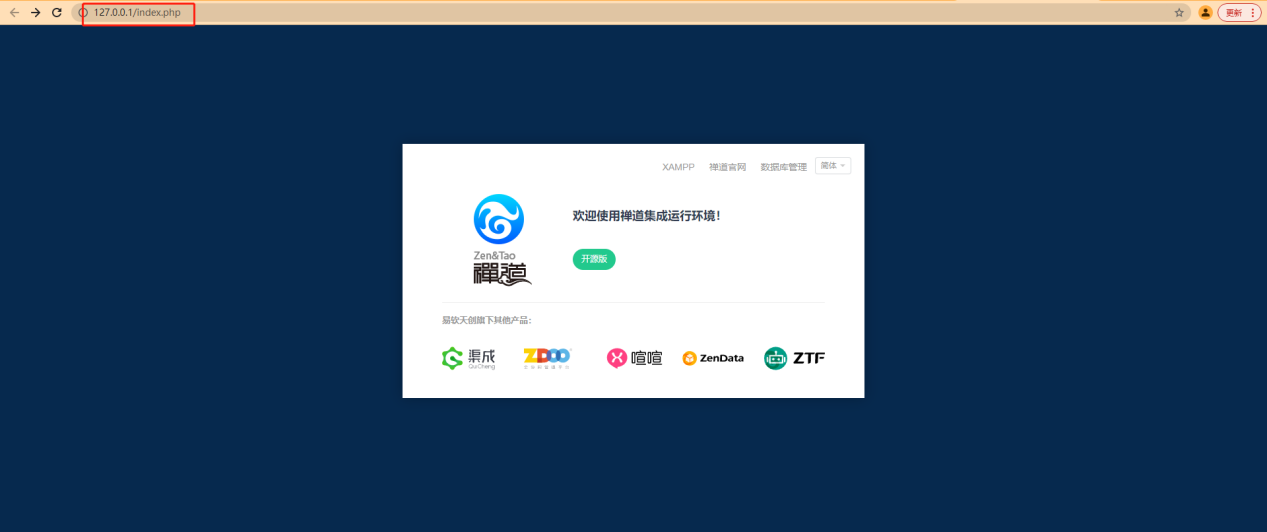
2. 内网穿透
确认在局域网内可以正常通过浏览器访问到BUG管理系统后,接下来使用cpolar穿透本地服务,使得远程可以进行访问。
cpolar官网:https://www.cpolar.com/
2.1 安装cpolar内网穿透
访问cpolar官网,注册一个账号,然后下载并安装客户端,安装教程可以参考官网文档教程。

2.2 创建隧道映射本地服务
cpolar安装成功后,在浏览器上访问本地9200端口【http://127.0.0.1:9200/】,使用cpolar账号登录。
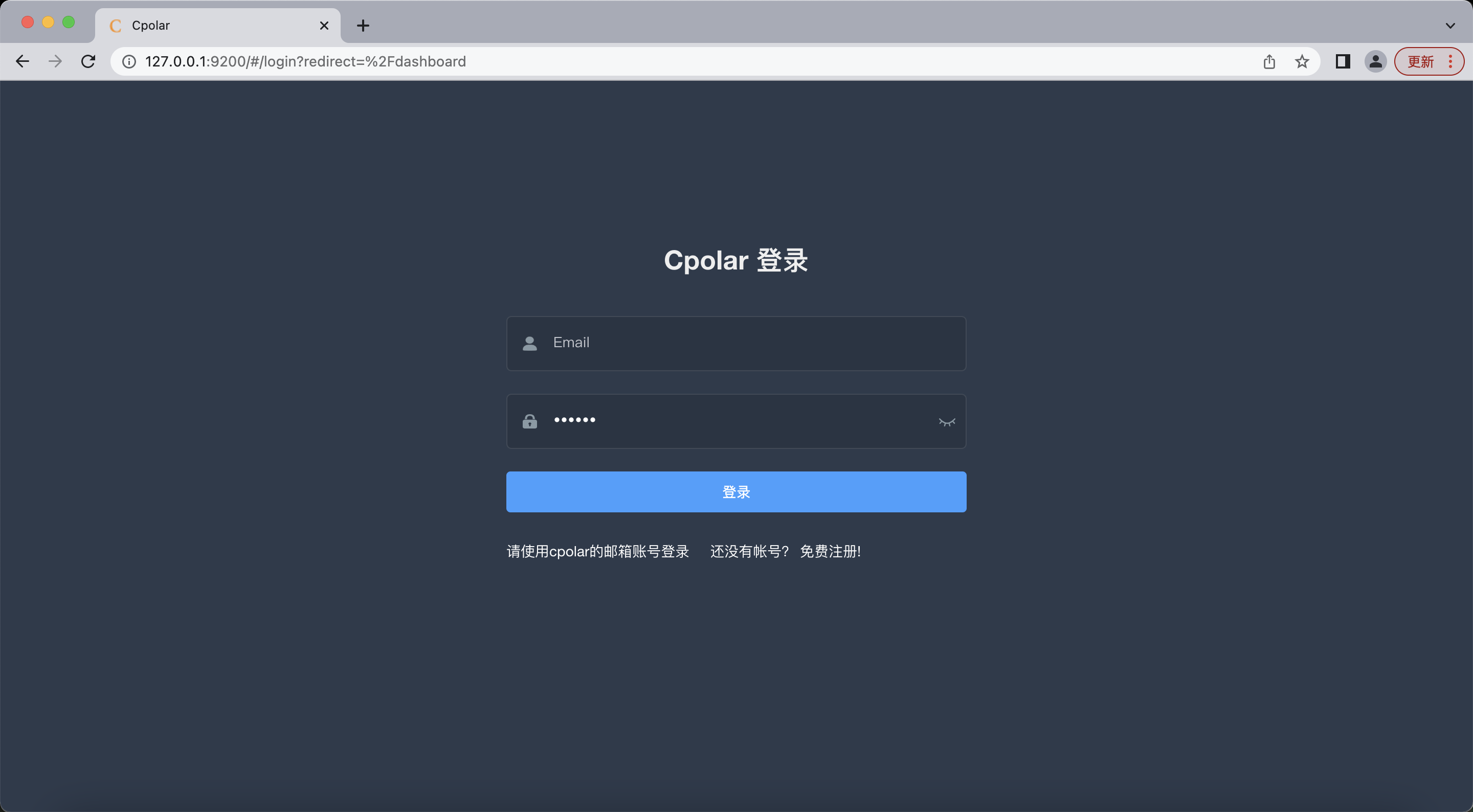
点击左侧仪表盘的隧道管理——创建隧道,由于禅道中的Apache中配置的是80端口,因此我们要来创建一条http隧道,指向80端口:
- 隧道名称:可自定义,注意不要与已有隧道名称重复
- 协议:http协议
- 本地地址:80
- 域名类型:免费选择随机域名
- 地区:选择China top
点击创建
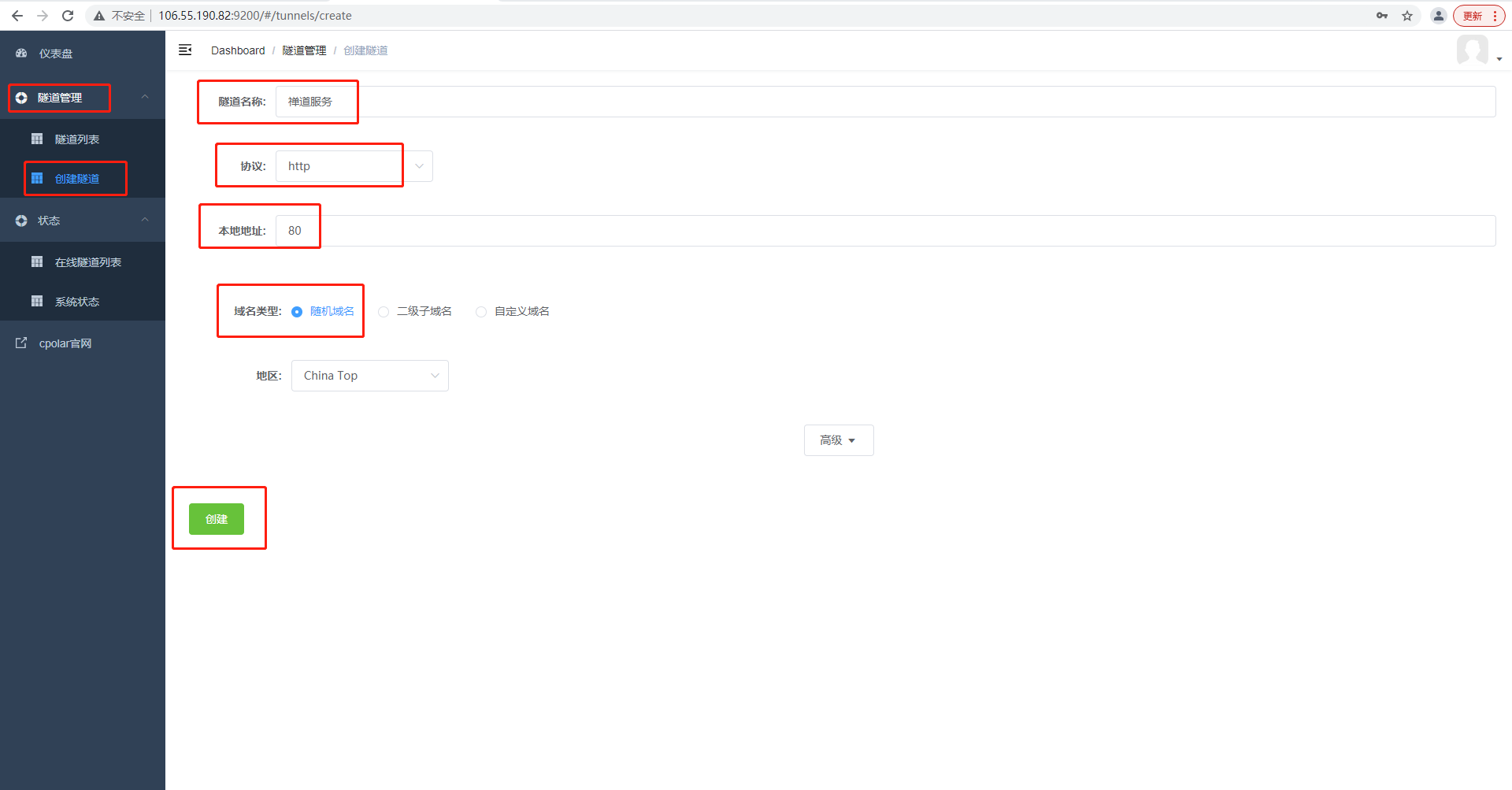
隧道创建成功后,点击左侧的状态——在线隧道列表,查看80端口对应的公网地址然后复制地址
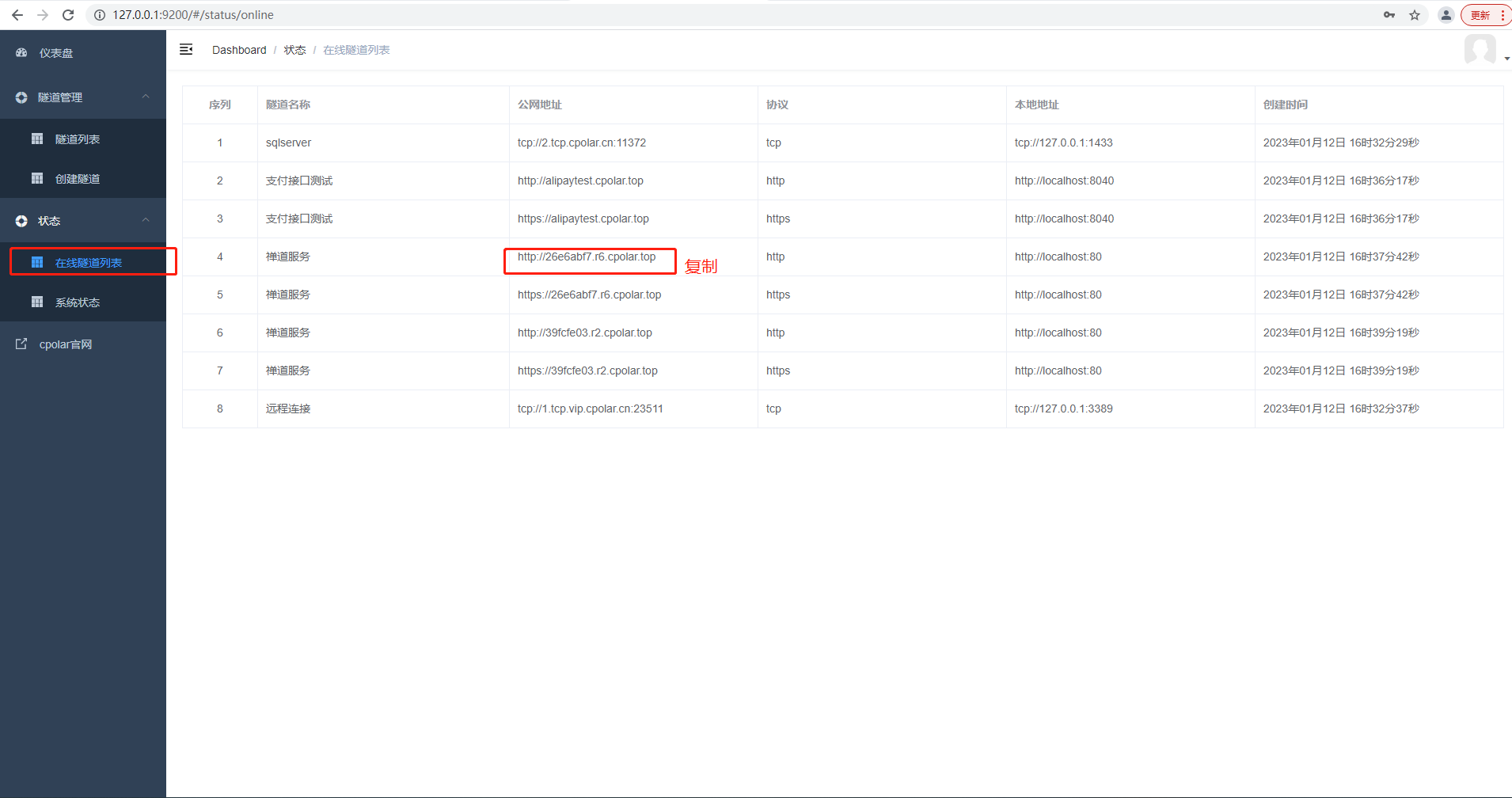
3. 测试公网远程访问
打开浏览器访问所生成的公网地址,出现禅道界面表示成功

4. 配置固定二级子域名
由于以上使用cpolar所创建的隧道使用的是随机公网地址,24小时内会随机变化,不利于长期远程访问。因此我们可以为其配置二级子域名,该地址为固定地址,不会随机变化【ps:cpolar.cn已备案】
注意需要将cpolar套餐升级至基础套餐或以上,且每个套餐对应的带宽不一样。【cpolar.cn已备案】
4.1 保留一个二级子域名
登录cpolar官网,点击左侧的预留,选择保留二级子域名,设置一个二级子域名名称,点击保留,保留成功后复制保留的二级子域名名称
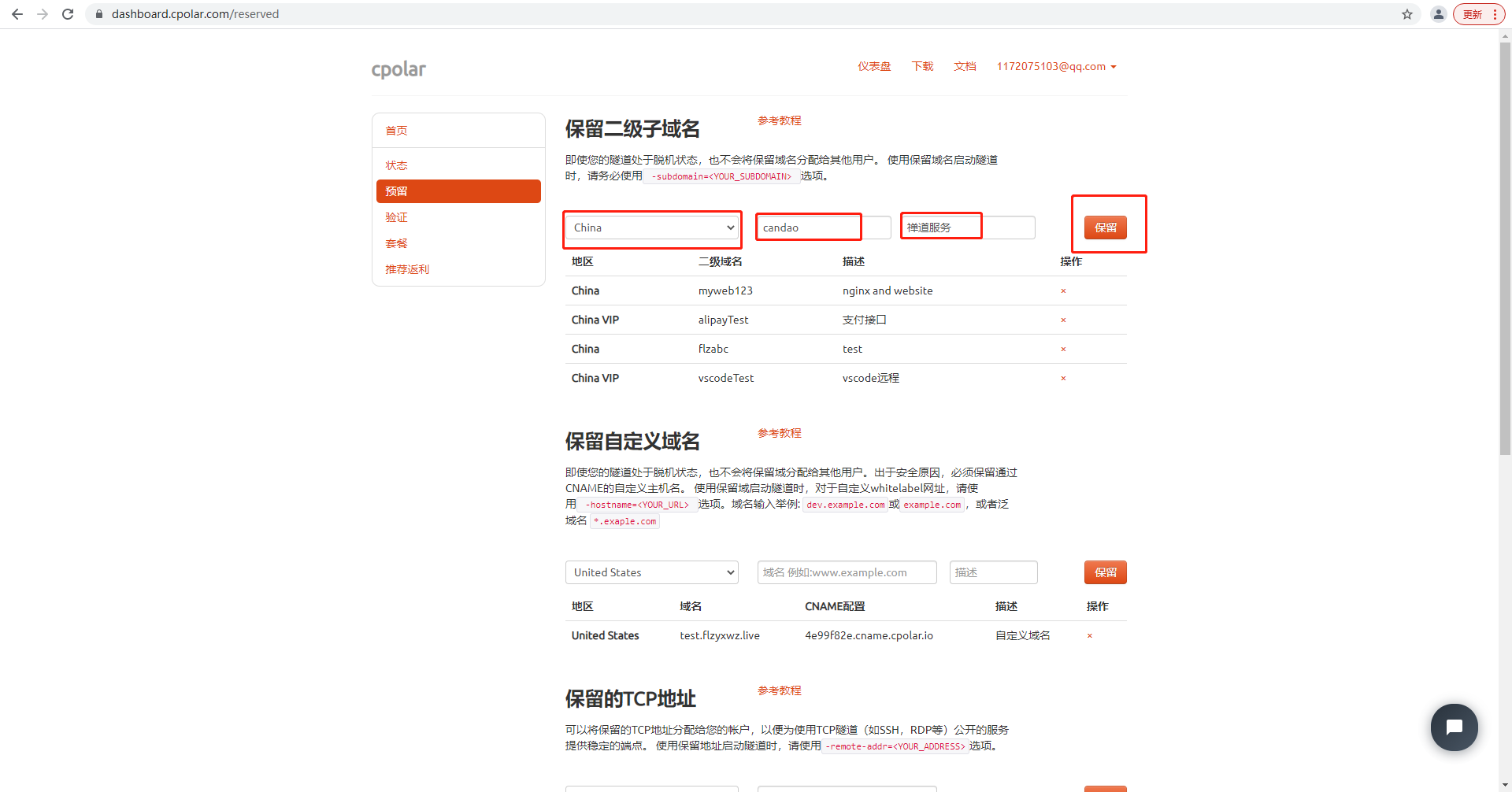
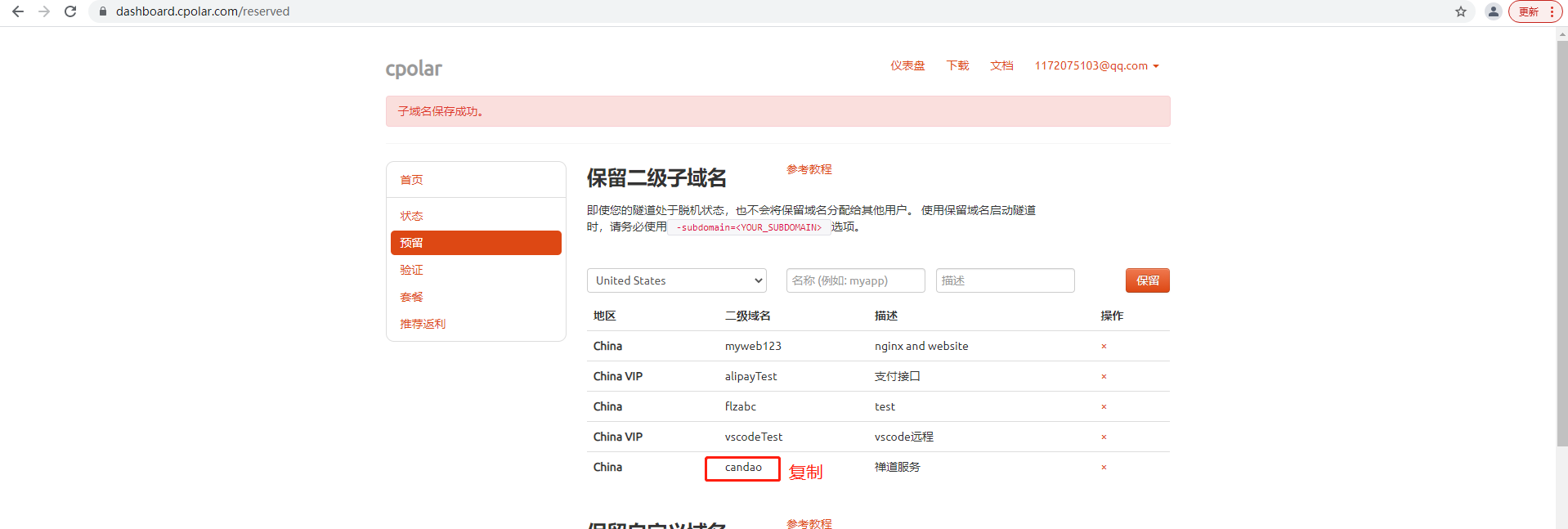
5.1 配置二级子域名
访问http://127.0.0.1:9200/,登录cpolar web UI管理界面,点击左侧仪表盘的隧道管理——隧道列表,找到所要配置的隧道,点击右侧的编辑
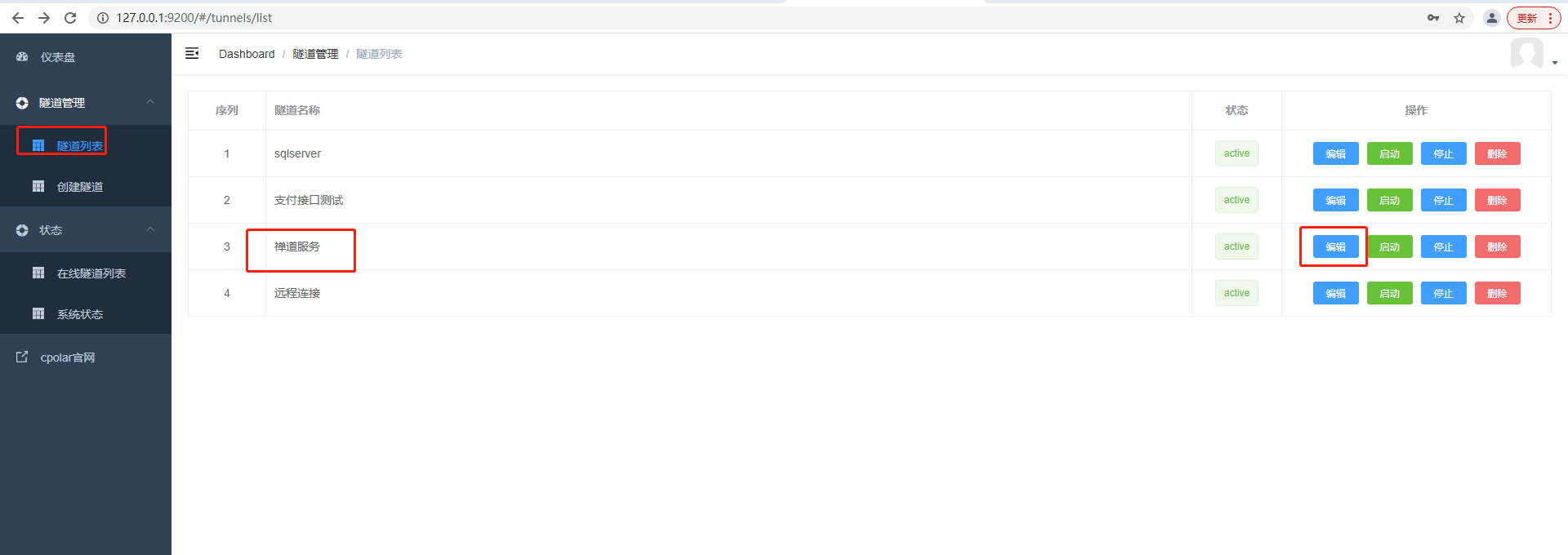
修改隧道信息,将保留成功的二级子域名配置到隧道中
- 域名类型:选择二级子域名
- Sub Domain:填写保留成功的二级子域名,本例为test01
点击更新
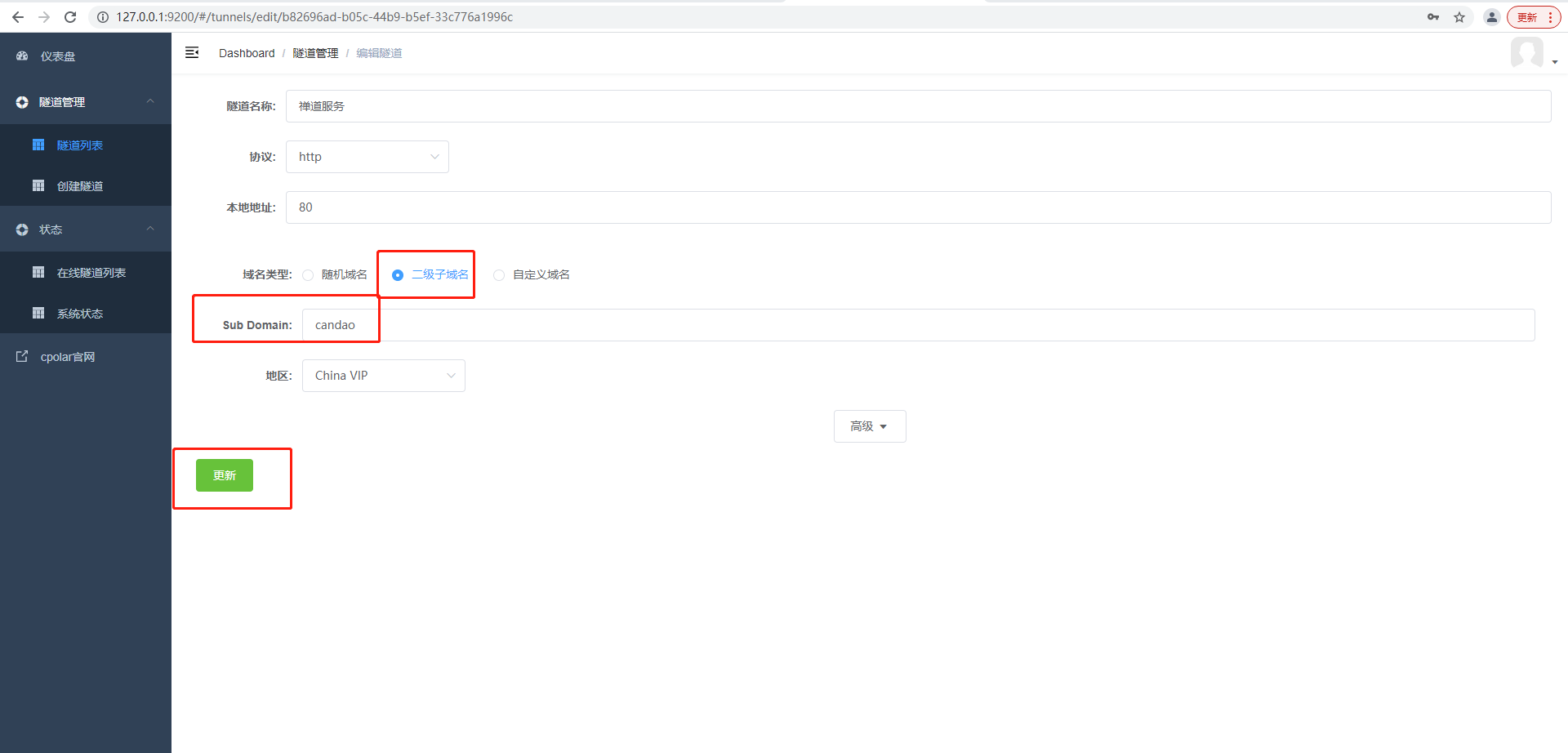
然后查看在线隧道列表,此时可以看到公网地址变成了我们设置的二级子域名地址,然后复制地址
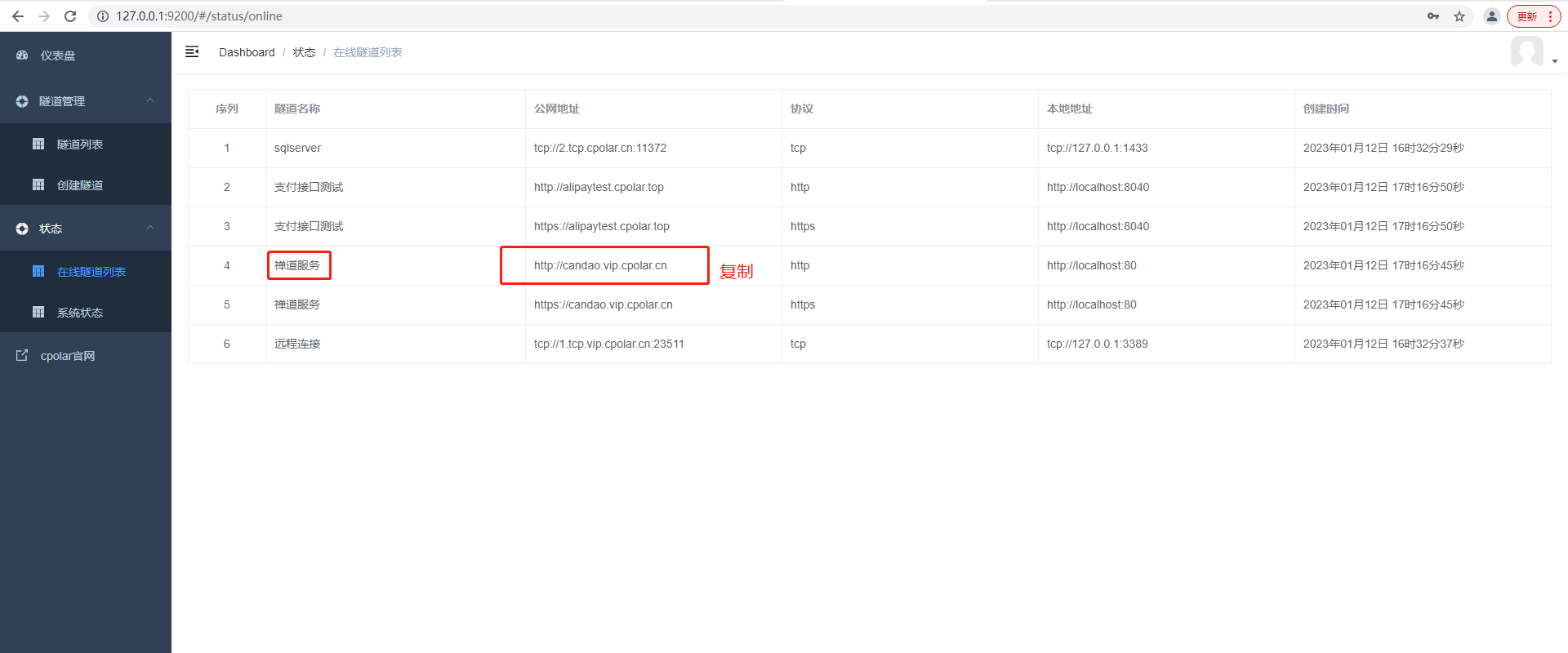
6. 使用固定二级子域名远程
在浏览器上访问固定二级子域名,出现登录界面表示成功,现在该公网地址不会随机变化了。